Joskus järjestelmän asetusten vahingossa tapahtuvien muutosten takia työpöydän pikakuvakkeiden tausta muuttuu siniseksi. Valitettavasti kaikki eivät osaa palauttaa sitä alkuperäiseen tilaansa. Itse asiassa tässä ei ole mitään vaikeaa. On useita tapoja tehdä tarrojen taustasta läpinäkyvä.
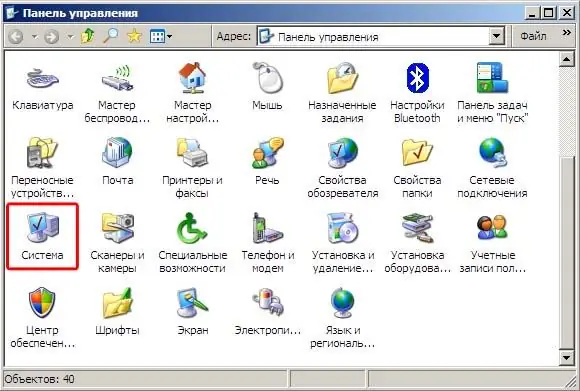
Ohjeet
Vaihe 1
Menetelmä yksi. Avaa Käynnistä-valikko ja siirry Ohjauspaneeli-valikkoon, joka voi olla kansion tai luettelon muodossa. Avaa kansio ja napsauta pikakuvaketta "Järjestelmä" tai etsi luettelosta kohta, jolla on sama nimi, ja valitse se. Sen jälkeen. Kun ikkuna, jossa on järjestelmän parametrit, avautuu, napsauta "Lisäasetukset" -välilehteä ja löydät siitä "Suorituskyky" -osion, jonka sivussa on "Parametrit" -painike. Paina painiketta ja siirry seuraavaan parametrien sisältävään ikkunaan, josta löydät Visual Effects -välilehden. Paljon tehosteita avautuu edessämme, ja tämän tai toisen vaikutuksen ottamiseksi käyttöön, sinun on tarkistettava tai poistettava valinta sen vierestä. Etsi viiva, jossa on teksti "Valaise varjot kuvakkeilla työpöydälle" ja aseta valintamerkki sen eteen, jolloin tehoste otetaan käyttöön. Sen jälkeen siirry työpöydälle ja tarkista, onko tarrojen tausta läpinäkyvä. Jos se ei auta, siirry toiseen tapaan.
Vaihe 2
Menetelmä kaksi. Siirry Käynnistä-valikkoon, napsauta "Ohjauspaneeli" ja napsauta "Näyttö" -kuvaketta. Avautuu ikkuna, jossa siirrymme "Työpöytä" -välilehdelle, jossa "Työpöydän asetukset" -painike sijaitsee. Napsauta sitä ja siirry avautuvassa ikkunassa "Web" -välilehdelle. Siellä näemme kentän "Korjaa työpöydän elementit", jossa on valintamerkki. Poistamme sen, napsautamme OK kaikissa avoimissa ikkunoissa ja varmista, että tarrojen tausta on jälleen läpinäkyvä.
Vaihe 3
Menetelmä kolme. Voit myös yksinkertaisesti muuttaa vastaavan parametrin järjestelmärekisterissä. Voit tehdä tämän valitsemalla Käynnistä-valikosta Suorita-ohjelman, jonka kenttään kirjoitamme "regedit" ja napsautamme OK. Rekisterinhallintaohjelma avautuu. Valitse siinä hakemisto HKEU CURENT USER ja sitten Ohjelmisto, sitten Microsoft, sitten Windows, sitten Nykyinen, Versio ja Explorer. Sieltä löydämme Advanced-hakemiston, josta sinun on löydettävä ListViewShadow- ja ListviewAlphaSelect-parametrit korvaamalla niiden arvot 1. Sen jälkeen myös tarrojen tausta muuttuu läpinäkyväksi.






